钉钉在哪里布置作业 钉钉布置作业方法
- WBOYWBOYWBOYWBOYWBOYWBOYWBOYWBOYWBOYWBOYWBOYWBOYWB原创
- 2024-06-27 11:48:121106浏览
钉钉布作业指南在钉钉里布置作业十分方便。php小编小新带你一步一步操作:打开钉钉,进入群聊。点击右下角加号图标,选择“家校本”。点击右下角画笔图标,输入作业标题等信息。最后,点击“发布”即可完成作业布置。本文详细阐述了钉钉布置作业的步骤,让你轻松完成作业发布任务。

钉钉在哪里布置作业
1、打开你要布置作业的钉钉群,点击界面右下角的“+”。
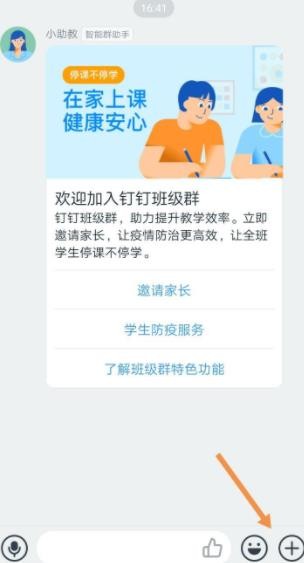
2、界面底部会弹出一个选项卡,向左滑动选项卡。
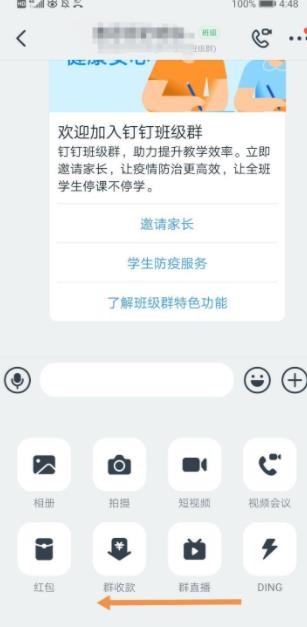
3、点击“家校本”。
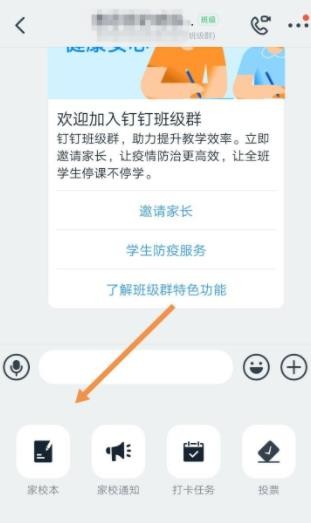
4、进入到“家校本”界面,点击界面右下角的画笔图标。
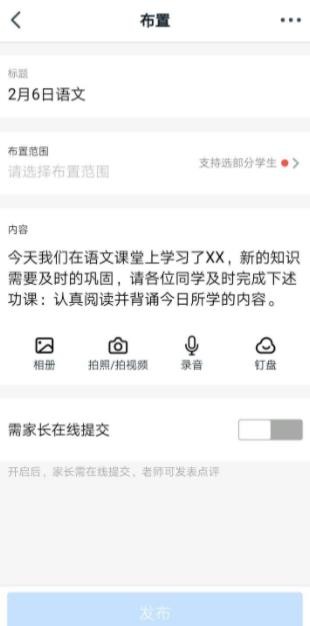
5、这里有很多家校本模板,我们也可以自定义一个家校本的模板。
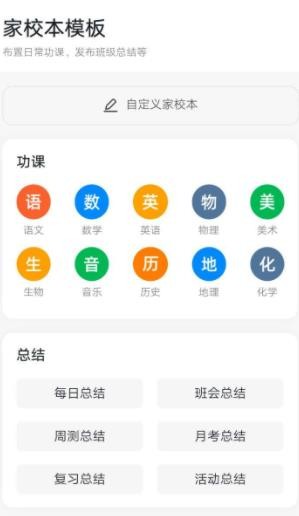
6、设置作业标题、布置范围、内容等信息,点击“发布”即可。
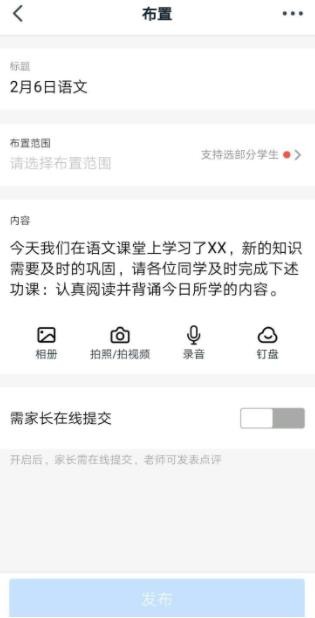
以上是钉钉在哪里布置作业 钉钉布置作业方法的详细内容。更多信息请关注PHP中文网其他相关文章!
声明:
本文内容由网友自发贡献,版权归原作者所有,本站不承担相应法律责任。如您发现有涉嫌抄袭侵权的内容,请联系admin@php.cn

